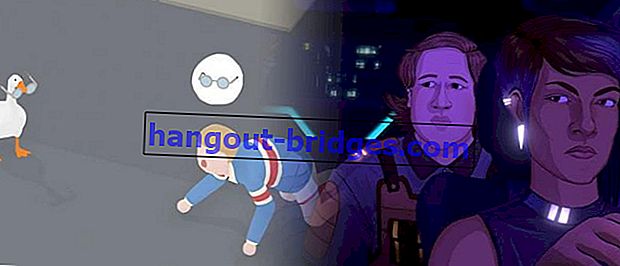ルートなしのAndroidフォンでフォントを変更する6つの方法| アンチフェイル!
(2020年最新アップデート)Androidフォンでフォントを変更したいが、方法がわからない場合は、ここでは、ルートなしでフォントを簡単に変更する6つの方法が成功することが保証されています!
Androidの携帯電話の外観に飽きたことはありませんか?携帯電話の壁紙は交換されましたが、なぜまだ何かが足りないのです。
この問題を克服するために、幸いAndroidスマートフォンでは、フォントの変更など、ユーザーが自由にカスタマイズできます。
また、フォントを変更すると、携帯電話がより魅力的になり、退屈ではありません。
しかし、どうすれば携帯電話のエイリアスのテキストを変更できますか?落ち着いて!問題は、JakaがAndroidフォンのフォントをrootなしで簡単に変更する方法を教えてくれることです。見てみな!
- Samsungモバイルでテキストを変更する方法
- Xiaomi携帯電話でフォントを変更する方法
- HP OPPOの投稿を変更する方法
- HP Vivoでテキストを変更する方法
- HiFontを使用してAndroidフォントを変更する方法
- iFontを使用してAndroidフォントを変更する方法
ルートなしでAndroidフォンのフォントを変更する方法のコレクション
Androidフォントを変更したいと思ったことがありますが、最初にroot化する必要があったので変更しませんでしたか?
さて、Androidフォンでフォントを変更したいが、その方法がわからない方のために、以下のJakaは、フォントを完全に変更するための手順を特別に用意しています。
奇妙な?さあ、下の完全な議論を見てください!
Androidフォンでアプリケーションなしでフォントを変更する方法
フォントを変更するためだけにサードパーティのアプリケーションをダウンロードする必要がある場合は、面倒です。
HPのメモリを一杯にすることに加えて、ほとんどのフォントアプリケーションは通常、いくつかのHPブランドでのみ使用できますが、他のブランドではルートアクセスが必要です。
まあ、アプリケーションなしでフォントを変更する方法を知りたい人のために、ここでJakaはいくつかの方法を持っています。はい聞いた!
1. Samsungモバイルでテキストを変更する方法
実際、Samsung独自の携帯電話には、いくつかのデフォルトのフォントオプションが用意されています。
フォントの選択は面白いだけでなく興味深いものであり、Androidフォントアプリケーションで一般的に提供されるものよりも劣っていません。
このフォントは[設定]ページにあります。さて、設定を介してHPでフォントを変更する方法の詳細については、以下の手順に従ってください。
ステップ1-設定を入力する
- まず、Samsungモバイルで設定アプリケーションを開きます。

ステップ2-[表示]メニューを選択します
- 設定メニューに入った後、「表示」メニュー、ギャングを選択します。

ステップ3-[フォントとスタイル]メニューを選択します
- [表示]メニューで、[ フォントとスタイル ]メニューを選択します。

写真ソース:JalanTikus(アプリケーションなしでSamsung携帯電話のテキストを変更する方法については、[フォントとスタイル]メニューを選択してください)。
手順4-[フォントスタイル]オプションを選択します
- 次に、[ フォントスタイル]オプションを選択し、優先するフォントタイプを選択して、Androidフォンに適用します。

できた!これらは、サードパーティのアプリケーションなしでフォントを変更する場合の最も簡単な手順です。
2. Xiaomi携帯電話のフォントを変更する方法
サムスンのほかに、Xiaomiモバイルユーザーはフォントスタイルを変更して、フォントをより魅力的で退屈なものにしないようにすることもできます。
ジャカ自身は実際に、このXiaomi携帯電話のフォントを変更する方法について以前に別の記事ですでに議論していました。
試してみたいですか?その場合は、以下のJakaの記事を読んで、完全なチュートリアルを参照できます。
 記事を見る
記事を見る3. HP OPPOで投稿を変更する方法
独自のサブブランド、つまりレルムを含む低価格の携帯電話を提供する多くの競合他社がありますが、OPPOは依然として消費者の注意を引くことができます。
それは確かに、フォントをダウンロードするために選択、変更、自由を含む、ユーザーに提供されるさまざまなクールな機能から自由ではありません。
OPPOフォントの変更方法を知りたい場合は、次の手順をご覧ください。
ステップ1-「設定」を開く
- まず、HP OPPOで「設定」アプリケーションを開きます。

写真ソース:JalanTikus(HP OPPOでフォントを変更する方法を知りたいですか?次のいずれかの手順に従ってください!)
ステップ2-[ディスプレイと明るさ]メニューを選択します
- [設定]ページで、[ ディスプレイと明るさ ]メニューを選択します。

手順3-[フォント]オプションを選択します
- 次のステップでは、ここでフォントを変更するため、[フォント]オプションを選択します。

ステップ4-目的のフォントを選択します
この段階で、「個人設定」ページが表示されます。
次に、[ 適用]ボタンをタップして、使用するフォントタイプを選択します。プロセスが完了するまで待ちます。

できた!アプリケーションなしでHP OPPOのフォントを変更するのは簡単ですか?さあ、急いで試してみてください!
4. HP Vivoでテキストを変更する方法
さらに、HP Vivoで文章を変更する方法もあります。これは、自分で一団として練習するのも非常に簡単です。
ブランドや携帯電話のタイプと必ずしも互換性のないフォントアプリケーションをダウンロードする代わりに、次のHP Vivoでフォントを変更する方法の手順を確認することをお勧めします。
ステップ1-「設定」を開く
- 最初のステップは、「設定」アプリケーションを最初に開くことです。
ステップ2-[ディスプレイと明るさ]メニューを選択します
- [設定]に移動したら、[ディスプレイと明るさ ]メニューを選択します。

写真ソース:JalanTikus(上記はHP Vivoでの記述を変更する手順の1つです)。
ステップ3-[フォントスタイル]メニューを選択します
- その後、「フォントスタイル」メニューを選択します。

ステップ4-好きなフォントを選択する
- 最後に、使用するフォントを選択し、[ 適用]ボタンを押して適用します。

終わった!
アプリケーション付きのAndroidフォンでフォントを変更する方法
アプリケーションなしでも実行できますが、Androidフォントアプリケーションを使用する方がずっと楽しいようです。確かに与えられたより多くのフォントの選択肢が提供されます。
まあ、興味があれば、Jakaが以下で説明したHiFontとiFontと呼ばれる2つのアプリケーションを使用して、携帯電話の書き込みを変更する1つの方法を選択できます。
2. HiFontを使用してAndroidフォントを変更する方法
[設定]ページにあるデフォルトのフォントオプションが非常に限られていて、何も気に入らない場合は、Androidフォンでフォントを変更する方法が他にもあります。
特に、ギャングであるHiFontを含む、さまざまな興味深いフォントの選択肢を提供するサードパーティのアプリケーションの助けを借りていない場合は特にそうです。
このアプリケーションを使用してフォントを変更する方法については、以下の手順に従ってください。
ステップ1-HiFontアプリケーションをダウンロードする
- もちろん、最初にすべきことは、最初にHiFontアプリケーションをダウンロードすることです。アプリケーションがない場合は、下のダウンロードボタンからダウンロードできます。
 アプリの生産性HiFontダウンロード
アプリの生産性HiFontダウンロードステップ2-HiFontアプリケーションを開く
- インストールプロセスが完了したら、携帯電話でHiFontアプリケーションを開きます。このアプリケーションの外観は次のとおりです。

ステップ3-フォントタイプを選択する
- HiFontアプリケーションを入力した場合は、優先するフォントタイプを選択します。次に、ダウンロードボタンを選択します。

ステップ4-フォントを適用する
- ダウンロードが完了したら、「使用」ボタンを押して、Androidフォンにフォントを適用します。

Disclaimer:
Untuk pengguna HP Samsung, kamu tidak perlu melakukan root untuk bisa menggunakan aplikasi ini. Selain merek itu, sayangnya kamu harus melakukan root terlebih dahulu.
iFontを使用してAndroidフォントを変更する方法
HiFontのほかに、Android 携帯電話、ギャング、iFontのフォントを変更するために機能する他のアプリケーションもあります。
このアプリケーションを使用してフォントを変更する方法は非常に簡単です。次の手順に従ってください。
ステップ1-iFontアプリケーションをダウンロードする
- あなたがしなければならない最初のステップは、最初にiFontアプリケーションをダウンロードすることです。アプリケーションをお持ちでない場合は、次のダウンロードボタンからダウンロードできます。
 DIYunデスクトップ拡張アプリダウンロード
DIYunデスクトップ拡張アプリダウンロードステップ2-iFontアプリケーションを開く
- ダウンロードプロセスが完了したら、以前にインストールされたiFontアプリケーションを開きます。このアプリケーションの外観は次のとおりです。

ステップ3-フォントを選択する
その後、好きなフォントを選びます。このアプリケーションによって提供される多くのフォントの選択肢があります。
使用するフォントを選択した場合は、ダウンロードボタンを選択します。

ステップ4-フォントを適用する
- ダウンロードが完了したら、[ 設定]ボタンを選択します。次に、ダイアログボックスが表示されたら、[ OK]を選択します。

ステップ5-フォントをインストールする
- その後、ダウンロードしたフォントをインストールするよう求められます。次に、[ インストール]ボタンを選択します。

ステップ6-フォントを適用する
フォントのインストールプロセスが完了すると、自動的にフォントの設定ページが表示されます。
この段階で、以前にダウンロードしたフォントを探し、[完了]ボタンを選択して適用します。

写真ソース:JalanTikus(残念ながら、このアプリケーションを使用してHPでフォントを変更する方法は、特定のHPブランドでのみ実行できます)。
- 次に、Androidフォンのフォントが正常に変更されました。簡単ですよね?
残念ながら、上記の手順はSamsungを含むいくつかのHPブランドにのみ適用できるようです。
ジャカが上記の方法をXiaomiの携帯電話で使用するために使用したとき、ジャカはフォントダウンロードステージにたどり着きました。その間、それをインストールすることはできません。
それは、追加のアプリケーションであるギャングを使用せずに、Androidフォンでフォントを変更するいくつかの方法にすぎません。本当に簡単でしょ?
だから、今あなたの携帯電話の外観はさらに魅力的です。幸運と幸運、はい!
Shelda Auditaによる他の興味深いTech Hack記事も読んでください。